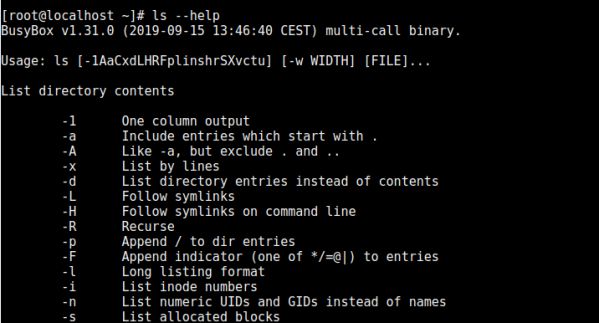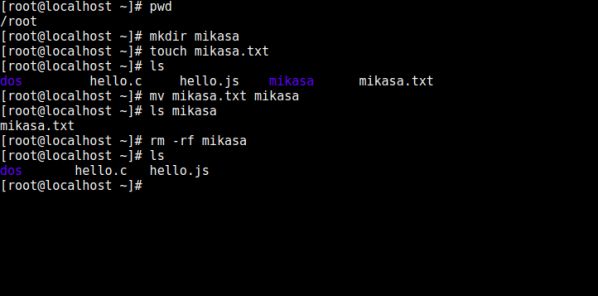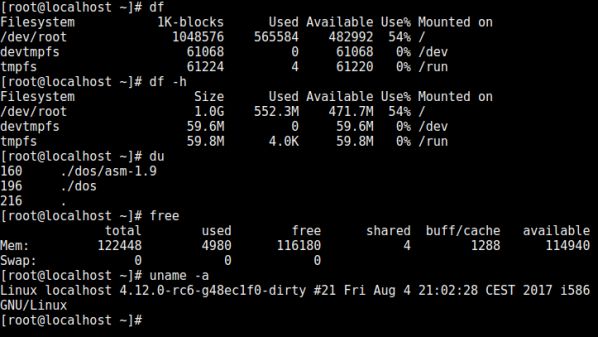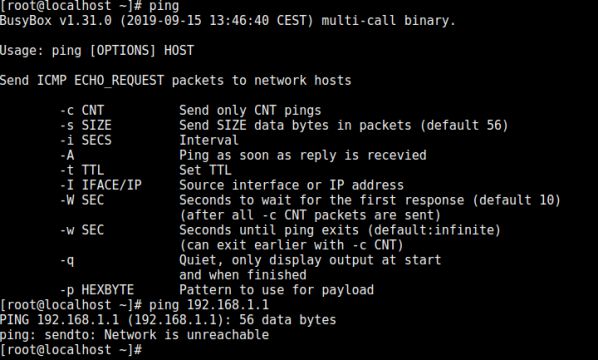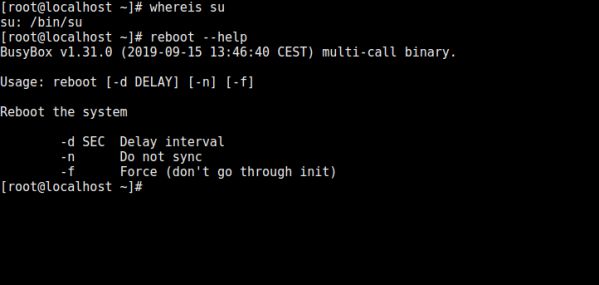Terminal là một text-based interface (giao diện dòng lệnh) cho phép người dùng truy cập trực tiếp vào hệ thống UNIX. Bạn có thể sử dụng Terminal để chạy một số lệnh, như tạo files, folders, thay đổi cài đặt hệ thống, hoặc bất cứ tính năng nào mà không phải là có sẵn thông qua các chương trình sử dụng GUI.
Giống với Window, IOS hay MacOS, Linux là một hệ điều hành. Trong thực tế, một nền tảng phổ biến nhất thế giới là Android được phát triển bởi nhân của Linux. Sự khác biệt duy nhất so với các hệ điều hành khác, Linux là một hệ điều hành mã nguồn mở (open source software), tức source code để tạo nên hệ điều hành là miễn phí và mở để mọi người có thể vào xem, sửa theo ý mình. Do vậy, nhiều bản phân phối khác nhau của Linux được các cá nhân và tổ chức phát triển ra đời được gọi chung là các distributions, do đó thực chất về mặt kỹ thuật khái niệm Linux là để chỉ OS kernel (nhân của hệ điều hành).
Do vậy, nếu bạn là một người muốn thao tác mọi thứ chuyên nghiệp, nếu bạn muốn hệ thống hay đơn giản là một chương trình của bạn chạy nhanh hơn, hoặc nếu bạn muốn hiểu sâu hơn về chiếc máy tính đang ở trên bàn, tại sao không thử cài đặt một bản phân phối Linux. Thực tế vì là một mã nguồn mở nên Linux có rất nhiều bản phân phối được publish, tuy vậy, phổ biến nhất có thể kể đến như Elementary OS, Fedora, Mint và Ubuntu hay nếu bạn là một tín đồ "người Việt Nam ưu tiên dùng hàng Việt Nam" thì chắc bạn cũng muốn thử một bản phân phối được publish gần đây của Vietel là CyOS
Dưới đây là tổng hợp các lệnh Terminal thông dụng nhất trên Linux Ubuntu, hãy mở Terminal (bấm tổ hợp phím Ctrl + Alt + T) và bắt đầu thôi:
Một số câu lệnh chung
- man <tên câu lệnh> : để xem mô tả về câu lệnh
- <tên câu lệnh> --help : cách đơn giản hơn để xem mô tả về câu lệnh
- sudo (viết tắt của superuser do) : đứng trước các câu lệnh, cho phép bạn chạy câu lệnh với quyền admin.
- whoami : hiển thị username, trong trường hợp bạn sử dụng nhiều tài khoản bạn sẽ cần quan tâm đến lệnh su
- ls : liệt kê tất cả các file tại thư mục đang đứng (xem thêm ls -a hay ls -l)
- echo "string" : echo như một lệnh print trong các ngôn ngữ lập trình, nó sẽ in ra một đoạn string hay giá trị của một biến
- history : liệt kê các lệnh đã dùng trước đó
- passwd : thay đổi mật khẩu
- adduser : thêm user
- clear : Xóa toàn bộ hiển thị trên terminal
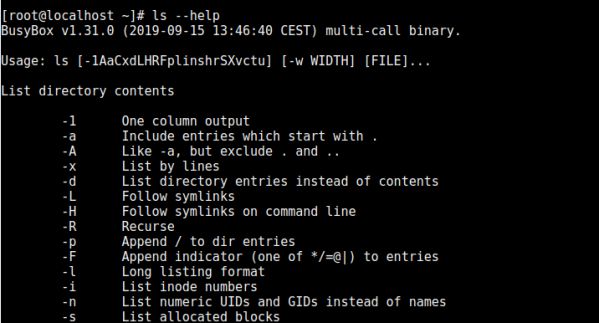
Các lệnh với file hay thư mục
- pwd (print working directory) : in ra đường dẫn đầy đủ của thư mục bạn đang đứng
- mkdir <tên thư mục> : tạo thư mục
ví dụ : mkdir mikasa
Hay nếu bạn muốn tạo nhiều thư mục con liên tiếp thì cần sử dụng tham số -p
ví dụ : mkdir -p mikasa/mikas/mika
- cp (copy) : lênh này cho phép bạn copy file hoặc thư mục
ví dụ : cp mikasa.json documents => copy file mikasa.jon vào thư mục documents
Nếu bạn muốn copy một thư mục phải sử dụng tham số -r, tức là
cp - r <thư mục nguồn> <thư mục đích>
- mv (move) : Cách dùng lệnh này hệt như lệnh copy, giúp ta di chuyển file hay thư mục
- rm (remove) : tương tự mv và cp, lệnh này để xóa file hay thư mục, đặc biệt lưu ý, nếu bạn muốn xóa thư mục cú pháp là rm -rf tên_thư_mục
- cd (change directory) : lênh này giúp ta di chuyển ra vào các thư mục khác nhau
ví dụ: cd . -> đứng yên ở thư mục hiện tại
cd .. -> di chuyển ra thư mục cha
cd ../../ -> di chuyển ra thư mục cha của thư mục cha =))
cd tên_đường_dẫn -> di chuyển theo tên đường dẫn hợp lệ
cd ~ -> di chuyển về thư mục gốc là home/username
ví dụ : touch mikasa.txt để tạo file mikasa.txt
- grep : tìm kiếm một đoạn text trong một file hay thư mục
- Một số lệnh mở file trên terminal như nano, vi, cat hay gedit (dùng giao diện)
- Ngoài ra, sử dụng unzip để giải nén file zip : unzip <tên file>
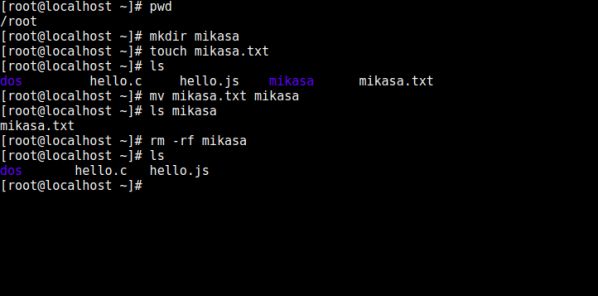
Các lệnh về thông tin của hệ thống
- df (disk free) : lệnh này cho phép hiển thị thông tin về ổ đĩa (có thể sử dụng df -h)
- du (disk usage) : hiển thị kích thước của tất cả các file nằm trong thư mục đang đứng nếu không truyền vào tên thư mục (có thể sử dụng du -h )
ví dụ : du -h mikasa sẽ hiển thị dung lượng của từng file trong thư mục
- free (hay free -h) : hiển thị dung lượng đã sử dụng và chưa sử dụng của ổ đĩa
- htop : cũng là một cách để kiểm tra tài nguyên hệ thống
- top (table of processes) : Hiển thị thông tin các tiến trình và thông tin ram, cpu,... Bấm q để quit, còn nhiều thủ thuật khác với lệnh top bạn có thể tìm hiểu thêm
- uname -a : Hiển thị một vài thông tin cơ bản của hệ thống
- lsb_release -a : Hiển thị thông tin về hệ thống linux
- ps aux hay ps aux | less : Hiển thị các tiến trình
- pkill <process PID> : kill một tiến trình sử dụng id của nó
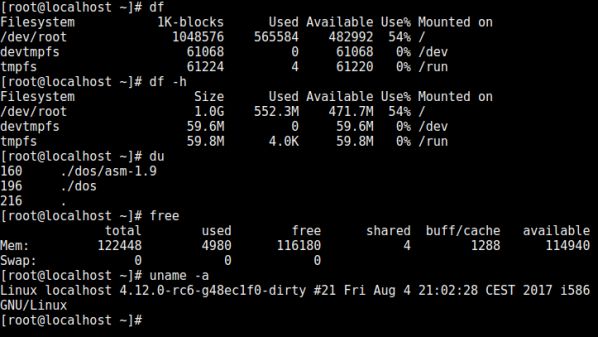
Các câu lệnh về thông tin mạng
- ss : kiểm tra thông tin về socket
ss -s : hiển thị tổng số socket
ss -l : hiển thị mọi cổng mở
ss -pl : kiểm tra tên tiến trình sử dụng socket mở
ss -t -a : hiển thị mọi socket TCP
ss -u -a : hiển thị mọi socket UDP
- ping <domain address> : gửi các gói tin đến địa chỉ domain (hay ip) để tính tốc độ request (thường dùng để check xem có bị lỗi đường truyền không)
- curl hay wget : tải file từ trên internet khi có link
ví dụ : curl-O file_link hay wget file_link
- netstat : đưa ra các thống kê bao gồm socket và các bảng định tuyến (netstat -s, netstat -p)
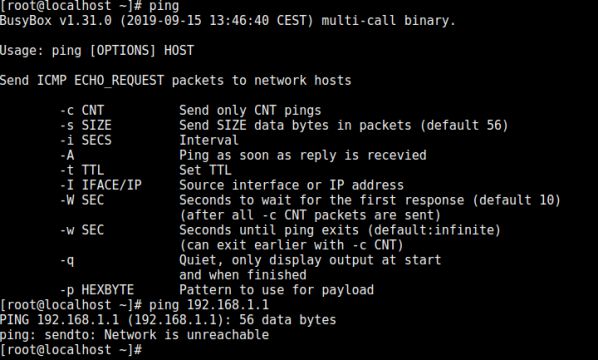
Những câu lệnh hữu ích khác
- whereis <packagename> : để tìm vị trí lưu trữ một package nào đó
- sudo shutdown -h now : tắt máy ngay lập tức
hay vui hơn có thể dùng : shutdown +10 "you have a meeting =)" tắt máy sau 10 phút với một dòng thông báo
- sudo reboot : khởi động lại máy
- poweroff : Tắt máy
- sudo hdparm -I /dev/sda : kiểm tra thông tin phần cứng
- sudo apt install <packagename> hay sudo apt-get install <packagename>: Cài đặt package
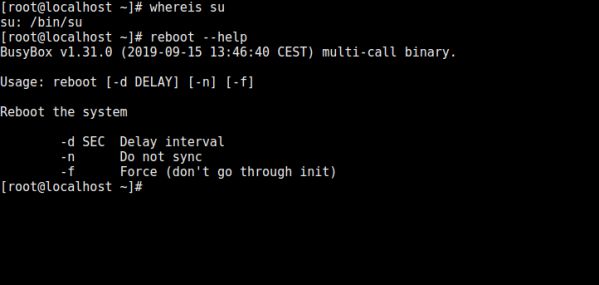
Và một số thủ thuật khác
- Ctrl + A or Home : Di chuyển con trỏ chuột về vị trí đầu dòng lệnh
- Ctr + Shift + T : mở một tab terminal mới, như trên trình duyệt
- Ctrl + E or End - Di chuyển con trỏ chuột đến vị trí cuối dòng lệnh
- Ctrl + K - Xóa từ vị trí hiện tại của con trỏ đến cuối của dòng
- Ctrl + U - Xóa từ vị trí bắt đầu của dòng đến vị trí hiện tại của con trỏ
- Ctrl + W - Xóa từ đứng trước con trỏ
- Alt + B - Di chuyển lùi lại một từ
- Alt + F - Di chuyển tiến lên một từ
- Alt + C - Viết hoa kí tự ở vị trí con trỏ và chuyển con trỏ xuống cuối dòng
- Ngoài ra, nếu bạn muốn copy một đoạn text trên terminal, hoặc là bạn bôi đen và bấm chuột phải chọn copy, hoặc là bạn bấm Ctrl + Shift + C để copy. Lệnh paste cũng như vậy.
Trên đây là tổng hợp các lệnh Terminal thông dụng nhất trên Linux Ubuntu, chẳng còn cách nào khác là bạn hãy sử dụng thật nhiều, nó sẽ rất hữu ích đấy.
Mọi người cùng tìm kiếm:
các lệnh trong ubuntu, các câu lệnh trong ubuntu, các lệnh cơ bản trong terminal, copy paste trong ubuntu, cmd ubuntu